
この記事をご覧の皆様、こんにちは。
マーケティング担当の野崎です。
Emulate3Dを使って複数階層、中二階構造などのモデルを作成する際に、下層の階が暗くなってしまい、動画を撮ってもよく見えない、という事態が発生する時があります。
当記事ではそのような場合の対処法について解説していきます。
事象の再現
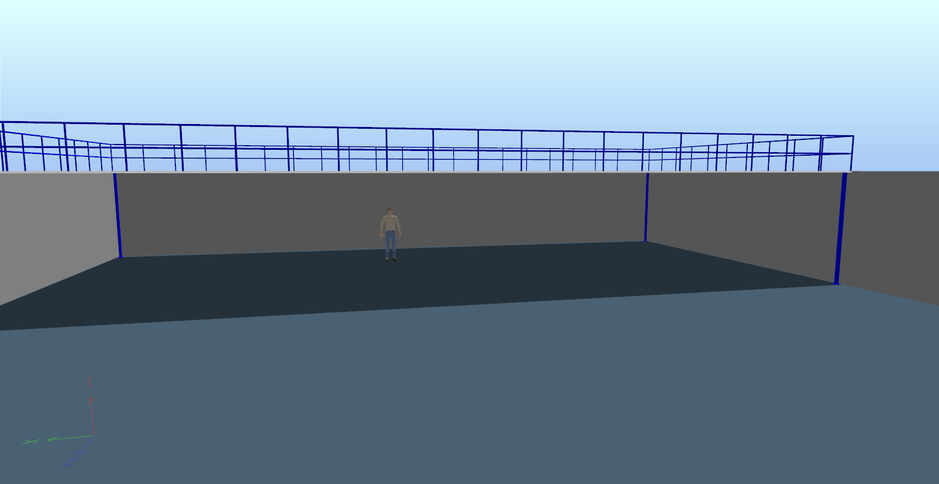
まず、下の階層が暗くなるということを再現しました。
壁と二階部分を適当にくっ付けただけです。中央にPeople-Manを配置しているのですが、
服と壁の色が似ているからなのか、かなり視認し辛い状態になっています。
まだ人単体なので何があるのか分かりますが、ここにコンベアやロボットがずらっと並んでいる様を想像すると、
良く分からないものがごちゃごちゃしていると思ってしまうことは想像に難くありません。
何故暗くなってしまうのか
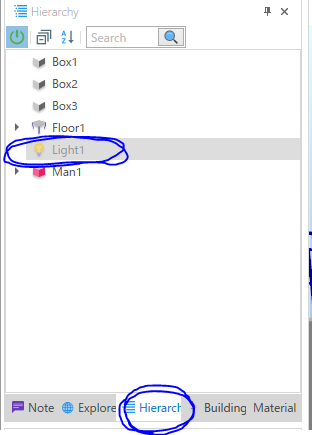
何故下の階が暗くなってしまうのかは分かる人も多いと思いますが、単純に光がオブジェクトに遮られてしまうからです。
ところで、この「光」ですが、Emulate3Dではオブジェクトにlightというものがあります。
Hierarchy Windowを開けばすぐに確認することが出来ますが、ここに表示されている「Light1」というものがEmulate3Dで言う太陽・光源です。
グレーアウトしているのですが、これは非表示になっていることを表しています。
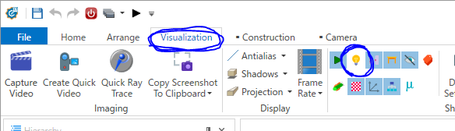
「Visualization」タブ>「Light」のマークをクリックするだけでLightオブジェクトが見えるようになります。
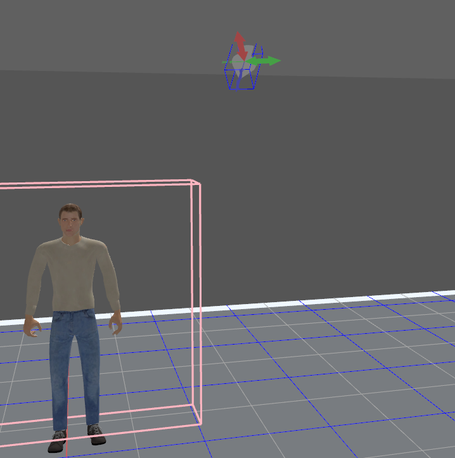
同系色なのでこれもまた認識しにくいですが、空中に矢印のようなオブジェクトが出現します。
このオブジェクトが光源の向きを表しています。
矢印の向きを見ると、当モデルでは人の後ろ側(壁側)の方を照らしていることが分かります。
これはLightオブジェクトを回転させることにより光源の方向を変更することが可能です。
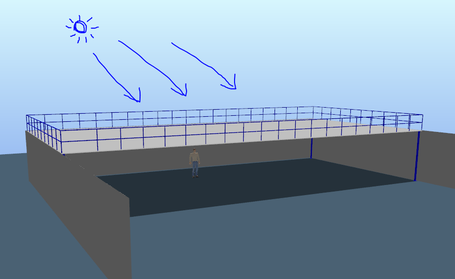
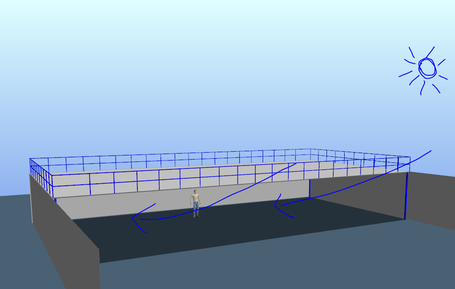
LIHGTを増やす
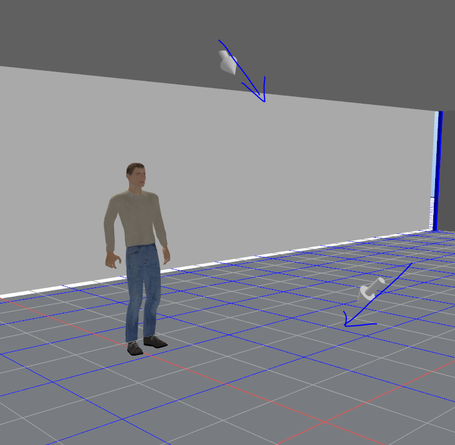
このLightオブジェクトはコピーして増やすことが可能です。動画に撮影する時などはカメラを回転させることがあるため、いろんな方向から明かりが欲しい時があります。
そのような時にはこのLightオブジェクトをコピーして増やし、方向を変えることによって、複数の方向から光を差し込むことが可能です。
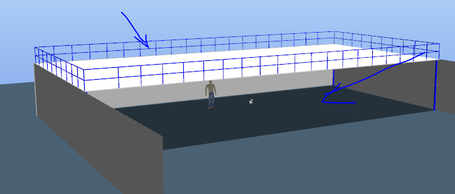
Lightオブジェクトを調整すれば二階が見えにくい問題も解決すると思います。
ぜひご活用ください。
次回の火曜の記事は「VR関連の記事」です。






コメントをお書きください